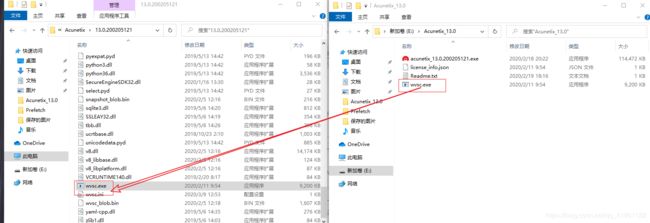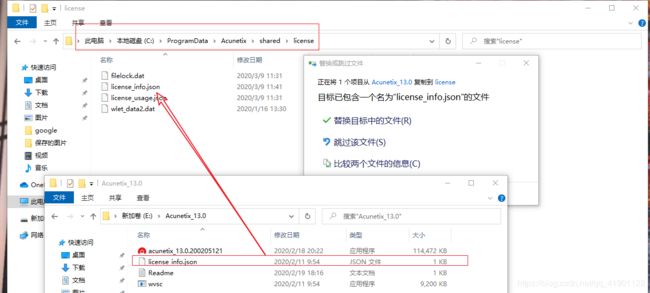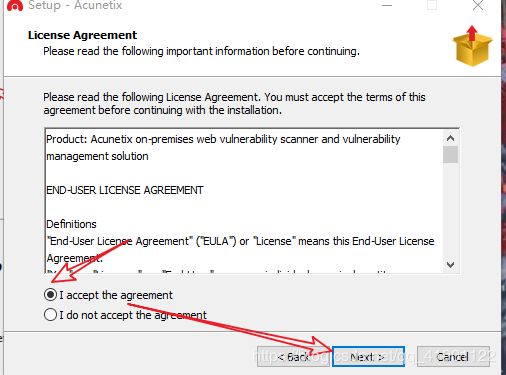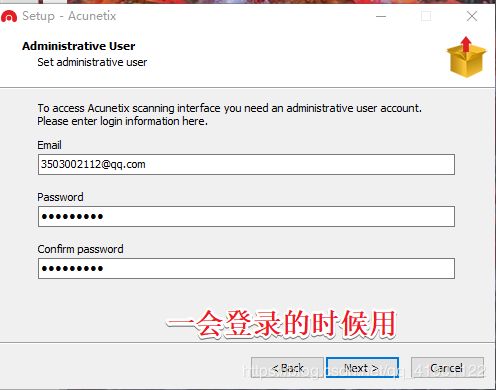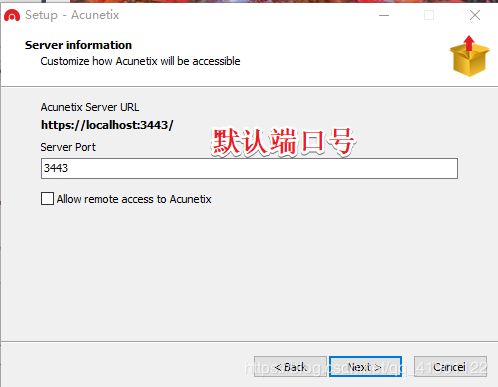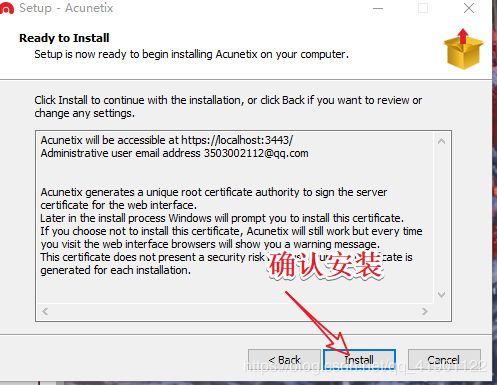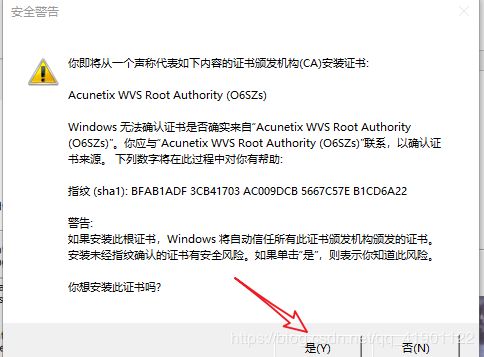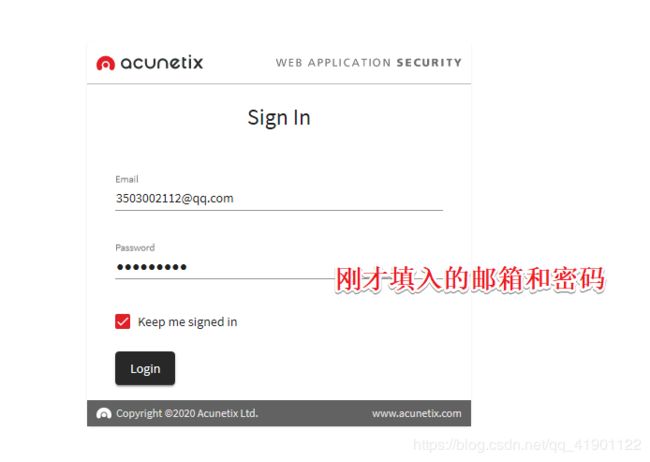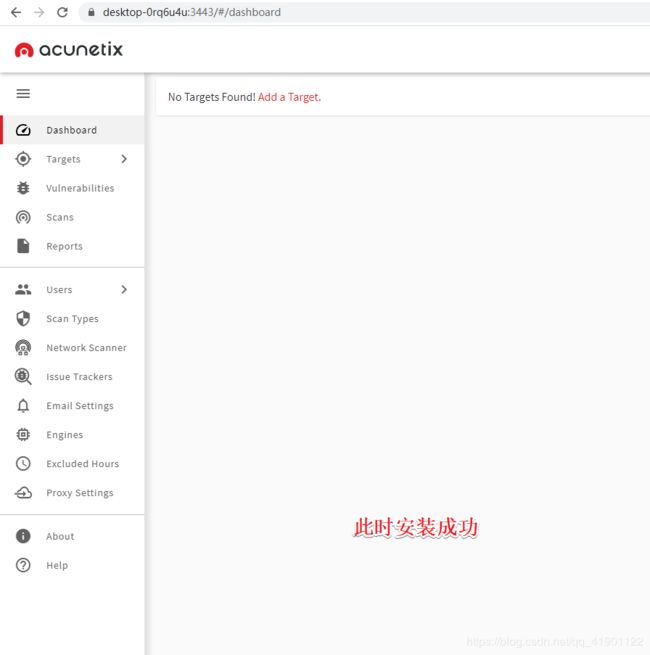- ACNet:深度学习中的自适应卷积网络新星
郎轶诺
ACNet:深度学习中的自适应卷积网络新星项目地址:https://gitcode.com/gh_mirrors/ac/ACNet在深度学习领域,卷积神经网络(CNN)一直是图像处理和计算机视觉任务的核心技术。然而,传统的固定大小的卷积核无法灵活适应不同区域的信息密度。针对这一问题,ACNet(AdaptiveConvolutionNetwork)项目应运而生,它引入了一种新型的自适应卷积层,旨在
- 解决登录wandb问题
Ambition_LAO
python
选择不登录wandb来使用它,不过这意味着你将失去与wandb云平台的连接,因此不会有数据上传到wandb的服务器。仍然可以使用wandb进行本地日志记录或完全禁用它。以下是几种方式来避免登录:1.禁用wandb的联网功能:可以通过在代码中禁用wandb的网络功能,让它在本地运行而无需登录。在使用wandb.init()时设置mode参数为offline,这样wandb将在本地记录日志,而不会尝试
- 与机器学习的邂逅--自适应神经网络结构的深度解析
想成为高手499
机器学习与人工智能机器学习神经网络人工智能
引言随着人工智能的发展,神经网络已成为许多应用领域的重要工具。自适应神经网络(AdaptiveNeuralNetworks,ANN)因其出色的学习能力和灵活性,逐渐成为研究的热点。本文将详细探讨自适应神经网络的基本概念、工作原理、关键技术、C++实现示例及其应用案例,最后展望未来的发展趋势。自适应神经网络的基本概念什么是自适应神经网络?自适应神经网络是一种能够根据输入数据的变化和环境的动态特性自动
- 自适应神经网络架构:原理解析与代码示例
chian-ocean
机器学习神经网络人工智能深度学习
个人主页:chian-ocean文章专栏自适应神经网络结构:深入探讨与代码实现1.引言随着深度学习的不断发展,传统神经网络模型在处理复杂任务时的局限性逐渐显现。固定的网络结构和参数对于动态变化的环境和多样化的数据往往难以适应,导致了过拟合或欠拟合的问题。自适应神经网络(AdaptiveNeuralNetworks,ANN)为此提供了一种新的解决方案,它可以根据数据特征和训练情况自动调整网络结构,从
- SimpleHelp远程管理软件 任意文件读取漏洞复现(CVE-2024-57727)(附脚本)
iSee857
漏洞复现安全web安全
免责申明:本文所描述的漏洞及其复现步骤仅供网络安全研究与教育目的使用。任何人不得将本文提供的信息用于非法目的或未经授权的系统测试。作者不对任何由于使用本文信息而导致的直接或间接损害承担责任。0x01产品描述:SimpleHelp是一款远程支持和服务交付软件,它允许技术支持团队通过互联网远程访问和控制客户端计算机,以便进行故障排除、维护和提供技术支持。该软件设计用于简化远程协助过程,提高效率,并减少
- 大型系统中 HTTP 的优化与部署
计算机毕设定制辅导-无忧学长
#HTTPhttp网络协议网络
一、引言在当今数字化时代,大型系统的构建与运行离不开高效的网络通信。HTTP,作为超文本传输协议,在大型系统中扮演着举足轻重的角色,负责客户端与服务器之间的信息传输,是实现各类网络应用的基础。无论是电商平台的商品展示与交易、社交网络的动态分享与互动,还是在线办公系统的文件传输与协作,都依赖HTTP协议来确保数据的准确、快速传递。随着业务的不断拓展和用户量的急剧增长,大型系统面临着高并发请求、海量数
- 亚马逊CloudFront:一次一个HTTP请求提升网络性能
AI航海家
AWS
亚马逊CloudFront:一次一个HTTP请求提升网络性能关键字:[AmazonWebServicesre:Invent2024,亚马逊云科技,生成式AI,CloudFront,HttpRequestPerformance,CloudfrontDnsRouting,EdgeCachingArchitecture,ServerlessEdgeCompute,OriginSecurity]导读无论您
- 实战指南:使用Wireshark捕获并解密HTTPS数据包
md_1008
wiresharkhttps测试工具
在网络安全和数据分析领域,捕获和分析网络数据包是理解网络行为、诊断问题和进行安全审计的重要手段。HTTPS(HyperTextTransferProtocolSecure)作为现代Web通信的主要协议,通过SSL/TLS加密确保了数据的安全传输。然而,在某些情况下,如网络调试、安全测试或故障排除时,我们可能需要解密HTTPS数据包以查看其详细内容。本文将提供一份实战指南,教你如何使用Wiresha
- 基于 SpringBoot 实现多租户架构:支持应用多租户部署和管理!
π大星的日常
java架构springbootjava
一、概述1什么是多租户架构?多租户架构是指在一个应用中支持多个租户(Tenant)同时访问,每个租户拥有独立的资源和数据,并且彼此之间完全隔离。通俗来说,多租户就是把一个应用按照客户的需求“分割”成多个独立的实例,每个实例互不干扰。2多租户架构的优势更好地满足不同租户的个性化需求。可以降低运维成本,减少硬件、网络等基础设施的投入。节约开发成本,通过复用代码,快速上线新的租户实例。增强了系统的可扩展
- 迈拓加入OurBMC,携手探索BMC定制化创新应用
程序员
近日,深圳市迈拓诚悦科技有限公司(以下简称“迈拓”)签署CLA(ContributorLicenseAgreement,贡献者许可协议),宣布正式加入OurBMC社区。迈拓自2012年成立以来,始终秉持创新精神,专注于网络安全/通信、物联网、工业安全硬件平台的研发与创新,已发展成为行业领先的网络设备和解决方案提供商。其凭借强大的研发实力和对市场需求的敏锐洞察,不断地为全球各地的数据中心、信息中心、
- 【Java多线程】断点续传 如何使用Java多线程下载网络文件
java多线程
如何使用Java多线程下载网络文件,并实现断点续传在现代网络应用中,多线程下载是一种常见的技术,它可以显著提高下载速度并提供更好的用户体验。本篇文章将介绍如何使用Java实现多线程下载,并结合项目中的代码作为示例进行讲解。1.多线程下载的基本原理多线程下载的基本思想是将一个文件分成多个部分,每个部分由一个线程独立下载,最后将这些部分合并成完整的文件。这样可以充分利用带宽和计算资源,提高下载速度。使
- C++网络程序设计
0zxm
c++网络stm32linux
在C++网络编程中,使用BerkeleySocketsAPI是一种常见的方法来实现跨平台的TCP通信。BerkeleySocketsAPI最初是在UNIX系统上开发的,但它已经被广泛移植到其他操作系统,包括Windows。示例代码client.cpp#include#include#ifdef_WIN32#include#pragmacomment(lib,"ws2_32.lib")//Winso
- golang httpClient请求,时不时EOF,怎么解决?
Ai 编码
Golang教程golangxcode开发语言
在使用Go的http.Client进行HTTP请求时,有时会遇到EOF错误。这个错误通常与网络连接问题或HTTP客户端的使用方式不当有关。下面我将详细解释一些常见原因以及解决方法。常见原因连接被意外关闭:EOF错误的意思是"EndOfFile",在HTTP请求中通常表示连接被提前关闭。可能是服务端关闭了连接,也可能是客户端的连接池管理不当导致的。HTTP连接复用(Keep-Alive)问题:Go的
- 云原生周刊:K8s 生产环境架构设计及成本分析
云计算
开源项目推荐KubeZoneNetKubeZoneNet旨在帮助监控和优化Kubernetes集群中的跨可用区(Cross-Zone)网络流量。这个项目提供了一种简便的方式来跟踪和分析Kubernetes集群中跨不同可用区的通信,帮助用户优化集群的网络架构、提高资源利用效率并减少网络延迟。通过实时监控和数据分析,KubeZoneNet能有效地识别跨可用区的网络瓶颈,并提供改进建议,以支持Kuber
- 网络安全笔记-信息安全工程师与网络安全工程师考试大纲(附:Web安全大纲)_信息网络安全师认证(inspc)培训工作大纲
程序员鬼鬼
web安全笔记网络计算机网络安全学习linux
Web安全大纲2024信息安全工程师考试大纲1、考试目标通过本考试的合格人员能够掌握网络信息安全的基础知识和技术原理;根据国家网络信息安全相关法律法规及业务安全保障要求,能够规划、设计信息系统安全方案,能够配置和维护常见的网络安全设备及系统;能够对信息系统的网络安全风险进行监测和分析,并给出网络安全风险问题的整改建议;能够协助相关部门对单位的信息系统进行网络安全审计和网络安全事件调查;能够对网络信
- 使用 Wireshark 进行手机抓包全攻略
阿贾克斯的黎明
网络安全网络安全
在网络分析和故障排查中,抓包是一项非常重要的技术手段。Wireshark是一款功能强大的网络协议分析工具,可以帮助我们捕获和分析网络数据包。本文将介绍如何使用Wireshark进行手机抓包,包括详细的操作步骤。一、准备工作1.安装Wireshark:在电脑上下载并安装Wireshark。可以从Wireshark官方网站获取安装程序。2.确保手机和电脑在同一网络:将手机和电脑连接到同一个Wi-Fi网
- 逐梦华为 HCIA-Datacom:从理论到实战的深度探索之旅
芜湖,皇冠
学习
逐梦华为HCIA-Datacom:从理论到实战的深度探索之旅在当今数字化浪潮汹涌澎湃的时代,网络通信技术宛如基石般撑起了全球信息交互的大厦。怀揣着对前沿网络技术的热忱与求知欲,我毅然投身于华为HCIA-Datacom的学习征程。这段学习之旅,绝非康庄大道,其间布满荆棘、充满挑战,却也处处闪烁着知识的璀璨光芒,每攻克一个难点,都如同点亮一盏照亮前行之路的明灯。如今,我愿将这段宝贵经历倾囊分享,希望能
- YOLOv9改进,YOLOv9检测头融合,适合目标检测、分割任务
挂科边缘
YOLOv9改进目标检测人工智能计算机视觉YOLO
摘要空间注意力已广泛应用于提升卷积神经网络(CNN)的性能,但它存在一定的局限性。作者提出了一个新的视角,认为空间注意力机制本质上解决了卷积核参数共享的问题。然而,空间注意力生成的注意力图信息对于大尺寸卷积核来说是不足够的。因此,提出了一种新型的注意力机制——感受野注意力(RFA)。现有的空间注意力机制,如卷积块注意力模块(CBAM)和协调注意力(CA),仅关注空间特征,未能完全解决卷积核参数共享
- YOLOv8改进,YOLOv8检测头融合RFAConv卷积,并添加小目标检测层(四头检测),适合目标检测、分割等
挂科边缘
YOLOv8改进YOLO目标检测人工智能计算机视觉深度学习
摘要空间注意力已广泛应用于提升卷积神经网络(CNN)的性能,但它存在一定的局限性。作者提出了一个新的视角,认为空间注意力机制本质上解决了卷积核参数共享的问题。然而,空间注意力生成的注意力图信息对于大尺寸卷积核来说是不足够的。因此,提出了一种新型的注意力机制——感受野注意力(RFA)。现有的空间注意力机制,如卷积块注意力模块(CBAM)和协调注意力(CA),仅关注空间特征,未能完全解决卷积核参数共享
- Java 网络编程(二)—— TCP流套接字编程
熵减玩家
JavaSE进阶网络javatcp
TCP和UDP的区别在传输层,TCP协议是有连接的,可靠传输,面向字节流,全双工而UDP协议是无连接的,不可靠传输,面向数据报,全双工有连接和无连接的区别是在进行网络通信的时候,通信双方有没有保存对端的地址信息,即假设A和B进行通信,A保存了B的地址信息,B也保存了A的地址信息,此时双方都知道和谁建立了连接,这就是有连接的通信,在之前的UDP数据报套接字编程中就提到过UDP是无连接的,所以在发送数
- 【网络】HTTP(超文本传输协议)详解
丶2136
web#网络网络http网络协议
目录引言一、HTTP的基本概念1.1什么是HTTP?1.2HTTP的工作流程1.3HTTP工作流程图二、HTTP请求与响应2.1HTTP请求格式2.2HTTP响应格式三、常见的HTTP状态码3.1其他状态码示例四、HTTP版本的演变4.1HTTP/1.04.2HTTP/1.14.3HTTP/24.4HTTP/3五、HTTP的安全性5.1HTTPS5.2常见安全问题5.3如何保障HTTP的安全性结论
- Amazon Virtual Private Cloud(VPC)
HaoHao_010
aws服务器云服务器云计算数据库
AmazonVirtualPrivateCloud(VPC)是AmazonWebServices(AWS)的一项强大服务,它提供了一个完全隔离的私有网络环境,使得用户能够在云中精细控制网络资源。以下是VPC更详细的功能和扩展内容:1.VPC网络设计和管理VPC允许你完全控制网络配置,包括:IP地址范围:你可以选择适合自己需求的IPv4和IPv6地址范围。例如,你可以选择10.0.0.0/16,为V
- 人生建议往死里学网络安全!零基础也能跨行学习!!漏洞挖掘还能做副业
黑客老哥
web安全学习安全网络黑客
一、网络安全的重要性:从‘不学会被黑’到‘学会保护别人’网络安全的概念现在不再是技术圈的独立话题,它已经渗透到社会的各个领域。从个人的隐私保护、企业的数据安全,到国家的信息防护,网络安全几乎影响了每一个人的生活。无论是黑客攻击、勒索病毒、数据泄露,还是国家间的信息战,网络安全已经成为现代社会的基础设施之一。所以,首先要明白学习网络安全的重要性:你不仅是在学习技术,更多的是在为自己和他人的安全“筑城
- 为什么说网络安全行业是IT行业最后的红利?
网络安全技术分享地
web安全安全docker网络安全网络攻击模型
一、为什么选择网络安全?这几年随着我国《国家网络空间安全战略》《网络安全法》《网络安全等级保护2.0》等一系列政策/法规/标准的持续落地,网络安全行业地位、薪资随之水涨船高。未来3-5年,是安全行业的黄金发展期,提前踏入行业,能享受行业发展红利。二、为什么说网络安全行业是IT行业最后的红利?根据腾讯安全发布的《互联网安全报告》,目前中国网络安全人才供应严重匮乏,每年高校安全专业培养人才仅有3万余人
- deepin系统升级后网络模块丢失问题的解决方案
deepin
摘要:在deepin操作系统的升级过程中,用户可能会遇到网络模块丢失的问题,这通常与升级命令处理推荐依赖的方式有关。本文将探讨这一问题的成因,并提供推荐的升级方法和解决方案,以确保系统升级的完整性和功能的完整性。引言deepin操作系统在升级过程中,如果使用不当的命令,可能会导致部分功能模块丢失,如网络模块。这可能会影响用户的正常使用。本文将提供解决方案,帮助用户恢复丢失的网络模块。问题分析2.1
- deepin操作系统任务栏网络图标异常问题解决指南
deepin
摘要:在使用deepin操作系统时,用户可能会遇到任务栏网络图标显示异常的情况,即使网络连接正常,图标也可能错误地提示无法访问互联网。本文将探讨这一问题的成因,并提供一系列解决方案,以帮助用户解决任务栏网络图标状态异常的问题。引言deepin操作系统的任务栏网络图标有时会出现状态异常,这可能是由于网络检测机制的误判或配置文件的错误。本文将提供详细的解决方案,以确保网络图标能够准确反映网络连接状态。
- 融云 IM 干货丨使用IMKit时,如何处理网络异常?
融云即时通讯im
在使用IMKit时,处理网络异常是非常重要的,以下是一些常见的处理方法和建议:1.设置连接状态监听器通过设置IM连接状态监听器,可以在应用内正确处理连接状态变化。如果遇到连接问题,可以检查网络连接,并确保AppKey和Token是有效的。2.重连机制IMKitSDK内部已经实现了重连机制。在应用的整个生命周期内,开发者只需要调用一次im.connect()建立连接。当网络异常中断时,SDK内部会尝
- deepin 系统网络信息查看指南
deepin
deepin系统网络信息查看指南在Linux操作系统,如deepin和Ubuntu中,我们可以通过多种shell命令来查看网络信息和网络状态。本文将介绍这些命令,帮助您更好地理解和监控您的网络环境。1.ifconfig命令ifconfig是查看所有网卡信息的命令,但已被弃用,推荐使用ip命令。ifconfig2.ip命令ip命令用于查看所有网卡的信息。#查看所有接口信息:ipaddrshow#查看
- android wifi 流程图_实现双wifi的方法及Android终端与流程
weixin_39719427
androidwifi流程图
本发明涉及无线通信技术领域,尤其涉及一种实现双wifi的方法及Android终端。背景技术:在楼宇对讲产品中,楼宇对讲的家庭设备,如平板,需要连接到楼宇对讲的局域网络,以实现与楼宇内的相关设备进行对讲等。然而楼宇对讲所在的局域网络通常为内网,加上现有的基于Android系统的平板仅支持一路wifi热点连接功能,导致已连接了内网的平板无法再同时连接公网,即互联网,进而也就无法在通过平板使用需要连接公
- Axios封装一款前端项目网络请求实用插件
smart_ljh
前端vue.jsvuejsaxios网络
前端项目开发非常经典的插件axios大家都很熟悉,它是一个Promise网络请求库,可以用于浏览器和node.js支持的项目中。像一直以来比较火的Vue.js开发的几乎所有项目网络请求用的都是axios。那么我们在实际的项目中,有时候为了便于维护、请求头信息统一处理、统一拦截器设置以及响应数据统一处理,需要在项目中针对axios封装一个网络请求插件。接下来就介绍一下针对以上这些输出具体的解决方案和
- JAVA中的Enum
周凡杨
javaenum枚举
Enum是计算机编程语言中的一种数据类型---枚举类型。 在实际问题中,有些变量的取值被限定在一个有限的范围内。 例如,一个星期内只有七天 我们通常这样实现上面的定义:
public String monday;
public String tuesday;
public String wensday;
public String thursday
- 赶集网mysql开发36条军规
Bill_chen
mysql业务架构设计mysql调优mysql性能优化
(一)核心军规 (1)不在数据库做运算 cpu计算务必移至业务层; (2)控制单表数据量 int型不超过1000w,含char则不超过500w; 合理分表; 限制单库表数量在300以内; (3)控制列数量 字段少而精,字段数建议在20以内
- Shell test命令
daizj
shell字符串test数字文件比较
Shell test命令
Shell中的 test 命令用于检查某个条件是否成立,它可以进行数值、字符和文件三个方面的测试。 数值测试 参数 说明 -eq 等于则为真 -ne 不等于则为真 -gt 大于则为真 -ge 大于等于则为真 -lt 小于则为真 -le 小于等于则为真
实例演示:
num1=100
num2=100if test $[num1]
- XFire框架实现WebService(二)
周凡杨
javawebservice
有了XFire框架实现WebService(一),就可以继续开发WebService的简单应用。
Webservice的服务端(WEB工程):
两个java bean类:
Course.java
package cn.com.bean;
public class Course {
private
- 重绘之画图板
朱辉辉33
画图板
上次博客讲的五子棋重绘比较简单,因为只要在重写系统重绘方法paint()时加入棋盘和棋子的绘制。这次我想说说画图板的重绘。
画图板重绘难在需要重绘的类型很多,比如说里面有矩形,园,直线之类的,所以我们要想办法将里面的图形加入一个队列中,这样在重绘时就
- Java的IO流
西蜀石兰
java
刚学Java的IO流时,被各种inputStream流弄的很迷糊,看老罗视频时说想象成插在文件上的一根管道,当初听时觉得自己很明白,可到自己用时,有不知道怎么代码了。。。
每当遇到这种问题时,我习惯性的从头开始理逻辑,会问自己一些很简单的问题,把这些简单的问题想明白了,再看代码时才不会迷糊。
IO流作用是什么?
答:实现对文件的读写,这里的文件是广义的;
Java如何实现程序到文件
- No matching PlatformTransactionManager bean found for qualifier 'add' - neither
林鹤霄
java.lang.IllegalStateException: No matching PlatformTransactionManager bean found for qualifier 'add' - neither qualifier match nor bean name match!
网上找了好多的资料没能解决,后来发现:项目中使用的是xml配置的方式配置事务,但是
- Row size too large (> 8126). Changing some columns to TEXT or BLOB
aigo
column
原文:http://stackoverflow.com/questions/15585602/change-limit-for-mysql-row-size-too-large
异常信息:
Row size too large (> 8126). Changing some columns to TEXT or BLOB or using ROW_FORMAT=DYNAM
- JS 格式化时间
alxw4616
JavaScript
/**
* 格式化时间 2013/6/13 by 半仙
[email protected]
* 需要 pad 函数
* 接收可用的时间值.
* 返回替换时间占位符后的字符串
*
* 时间占位符:年 Y 月 M 日 D 小时 h 分 m 秒 s 重复次数表示占位数
* 如 YYYY 4占4位 YY 占2位<p></p>
* MM DD hh mm
- 队列中数据的移除问题
百合不是茶
队列移除
队列的移除一般都是使用的remov();都可以移除的,但是在昨天做线程移除的时候出现了点问题,没有将遍历出来的全部移除, 代码如下;
//
package com.Thread0715.com;
import java.util.ArrayList;
public class Threa
- Runnable接口使用实例
bijian1013
javathreadRunnablejava多线程
Runnable接口
a. 该接口只有一个方法:public void run();
b. 实现该接口的类必须覆盖该run方法
c. 实现了Runnable接口的类并不具有任何天
- oracle里的extend详解
bijian1013
oracle数据库extend
扩展已知的数组空间,例:
DECLARE
TYPE CourseList IS TABLE OF VARCHAR2(10);
courses CourseList;
BEGIN
-- 初始化数组元素,大小为3
courses := CourseList('Biol 4412 ', 'Psyc 3112 ', 'Anth 3001 ');
--
- 【httpclient】httpclient发送表单POST请求
bit1129
httpclient
浏览器Form Post请求
浏览器可以通过提交表单的方式向服务器发起POST请求,这种形式的POST请求不同于一般的POST请求
1. 一般的POST请求,将请求数据放置于请求体中,服务器端以二进制流的方式读取数据,HttpServletRequest.getInputStream()。这种方式的请求可以处理任意数据形式的POST请求,比如请求数据是字符串或者是二进制数据
2. Form
- 【Hive十三】Hive读写Avro格式的数据
bit1129
hive
1. 原始数据
hive> select * from word;
OK
1 MSN
10 QQ
100 Gtalk
1000 Skype
2. 创建avro格式的数据表
hive> CREATE TABLE avro_table(age INT, name STRING)STORE
- nginx+lua+redis自动识别封解禁频繁访问IP
ronin47
在站点遇到攻击且无明显攻击特征,造成站点访问慢,nginx不断返回502等错误时,可利用nginx+lua+redis实现在指定的时间段 内,若单IP的请求量达到指定的数量后对该IP进行封禁,nginx返回403禁止访问。利用redis的expire命令设置封禁IP的过期时间达到在 指定的封禁时间后实行自动解封的目的。
一、安装环境:
CentOS x64 release 6.4(Fin
- java-二叉树的遍历-先序、中序、后序(递归和非递归)、层次遍历
bylijinnan
java
import java.util.LinkedList;
import java.util.List;
import java.util.Stack;
public class BinTreeTraverse {
//private int[] array={ 1, 2, 3, 4, 5, 6, 7, 8, 9 };
private int[] array={ 10,6,
- Spring源码学习-XML 配置方式的IoC容器启动过程分析
bylijinnan
javaspringIOC
以FileSystemXmlApplicationContext为例,把Spring IoC容器的初始化流程走一遍:
ApplicationContext context = new FileSystemXmlApplicationContext
("C:/Users/ZARA/workspace/HelloSpring/src/Beans.xml&q
- [科研与项目]民营企业请慎重参与军事科技工程
comsci
企业
军事科研工程和项目 并非要用最先进,最时髦的技术,而是要做到“万无一失”
而民营科技企业在搞科技创新工程的时候,往往考虑的是技术的先进性,而对先进技术带来的风险考虑得不够,在今天提倡军民融合发展的大环境下,这种“万无一失”和“时髦性”的矛盾会日益凸显。。。。。。所以请大家在参与任何重大的军事和政府项目之前,对
- spring 定时器-两种方式
cuityang
springquartz定时器
方式一:
间隔一定时间 运行
<bean id="updateSessionIdTask" class="com.yang.iprms.common.UpdateSessionTask" autowire="byName" />
<bean id="updateSessionIdSchedule
- 简述一下关于BroadView站点的相关设计
damoqiongqiu
view
终于弄上线了,累趴,戳这里http://www.broadview.com.cn
简述一下相关的技术点
前端:jQuery+BootStrap3.2+HandleBars,全站Ajax(貌似对SEO的影响很大啊!怎么破?),用Grunt对全部JS做了压缩处理,对部分JS和CSS做了合并(模块间存在很多依赖,全部合并比较繁琐,待完善)。
后端:U
- 运维 PHP问题汇总
dcj3sjt126com
windows2003
1、Dede(织梦)发表文章时,内容自动添加关键字显示空白页
解决方法:
后台>系统>系统基本参数>核心设置>关键字替换(是/否),这里选择“是”。
后台>系统>系统基本参数>其他选项>自动提取关键字,这里选择“是”。
2、解决PHP168超级管理员上传图片提示你的空间不足
网站是用PHP168做的,反映使用管理员在后台无法
- mac 下 安装php扩展 - mcrypt
dcj3sjt126com
PHP
MCrypt是一个功能强大的加密算法扩展库,它包括有22种算法,phpMyAdmin依赖这个PHP扩展,具体如下:
下载并解压libmcrypt-2.5.8.tar.gz。
在终端执行如下命令: tar zxvf libmcrypt-2.5.8.tar.gz cd libmcrypt-2.5.8/ ./configure --disable-posix-threads --
- MongoDB更新文档 [四]
eksliang
mongodbMongodb更新文档
MongoDB更新文档
转载请出自出处:http://eksliang.iteye.com/blog/2174104
MongoDB对文档的CURD,前面的博客简单介绍了,但是对文档更新篇幅比较大,所以这里单独拿出来。
语法结构如下:
db.collection.update( criteria, objNew, upsert, multi)
参数含义 参数
- Linux下的解压,移除,复制,查看tomcat命令
y806839048
tomcat
重复myeclipse生成webservice有问题删除以前的,干净
1、先切换到:cd usr/local/tomcat5/logs
2、tail -f catalina.out
3、这样运行时就可以实时查看运行日志了
Ctrl+c 是退出tail命令。
有问题不明的先注掉
cp /opt/tomcat-6.0.44/webapps/g
- Spring之使用事务缘由(3-XML实现)
ihuning
spring
用事务通知声明式地管理事务
事务管理是一种横切关注点。为了在 Spring 2.x 中启用声明式事务管理,可以通过 tx Schema 中定义的 <tx:advice> 元素声明事务通知,为此必须事先将这个 Schema 定义添加到 <beans> 根元素中去。声明了事务通知后,就需要将它与切入点关联起来。由于事务通知是在 <aop:
- GCD使用经验与技巧浅谈
啸笑天
GC
前言
GCD(Grand Central Dispatch)可以说是Mac、iOS开发中的一大“利器”,本文就总结一些有关使用GCD的经验与技巧。
dispatch_once_t必须是全局或static变量
这一条算是“老生常谈”了,但我认为还是有必要强调一次,毕竟非全局或非static的dispatch_once_t变量在使用时会导致非常不好排查的bug,正确的如下: 1
- linux(Ubuntu)下常用命令备忘录1
macroli
linux工作ubuntu
在使用下面的命令是可以通过--help来获取更多的信息1,查询当前目录文件列表:ls
ls命令默认状态下将按首字母升序列出你当前文件夹下面的所有内容,但这样直接运行所得到的信息也是比较少的,通常它可以结合以下这些参数运行以查询更多的信息:
ls / 显示/.下的所有文件和目录
ls -l 给出文件或者文件夹的详细信息
ls -a 显示所有文件,包括隐藏文
- nodejs同步操作mysql
qiaolevip
学习永无止境每天进步一点点mysqlnodejs
// db-util.js
var mysql = require('mysql');
var pool = mysql.createPool({
connectionLimit : 10,
host: 'localhost',
user: 'root',
password: '',
database: 'test',
port: 3306
});
- 一起学Hive系列文章
superlxw1234
hiveHive入门
[一起学Hive]系列文章 目录贴,入门Hive,持续更新中。
[一起学Hive]之一—Hive概述,Hive是什么
[一起学Hive]之二—Hive函数大全-完整版
[一起学Hive]之三—Hive中的数据库(Database)和表(Table)
[一起学Hive]之四-Hive的安装配置
[一起学Hive]之五-Hive的视图和分区
[一起学Hive
- Spring开发利器:Spring Tool Suite 3.7.0 发布
wiselyman
spring
Spring Tool Suite(简称STS)是基于Eclipse,专门针对Spring开发者提供大量的便捷功能的优秀开发工具。
在3.7.0版本主要做了如下的更新:
将eclipse版本更新至Eclipse Mars 4.5 GA
Spring Boot(JavaEE开发的颠覆者集大成者,推荐大家学习)的配置语言YAML编辑器的支持(包含自动提示,